¿Te gusta el contenido hermoso e interesante? Seguramente te habrás dado cuenta de que en la pantalla de un televisor grande es doblemente agradable admirar fotografías de tus vacaciones, películas con efectos visuales inusuales: los detalles más pequeños son visibles de esta manera. Sí, y un gran grupo de amigos al mismo tiempo no se amontonará frente a un pequeño monitor. ¿Estás de acuerdo?
¿Pero no sabes cómo conectar tu teléfono al televisor y qué opción de conexión elegir? En este artículo, hemos recopilado las 10 formas principales de conectarse por cable y de forma inalámbrica. Señale sus fortalezas y debilidades. Trajo fotos visuales y recomendaciones detalladas de video.
Entre todos los métodos, en cualquier caso, hay uno adecuado para ti. El resto se puede leer y recordar en el futuro.
Opciones para conectar el teléfono a la TV
En la mayoría de los casos, conectar un teléfono móvil no es un problema, porque los modelos modernos son teléfonos inteligentes que funcionan con Android o Apple iOS. Las dificultades surgen debido a la incompatibilidad del teléfono con los cables disponibles o el sistema operativo de la TV.
El punto clave es elegir el tipo de conexión: cableada o inalámbrica. En el primer caso, surgen problemas con la lectura de datos y la compatibilidad. En el segundo, con la compatibilidad, así como con la velocidad y la fluidez de la transferencia de información.
Cada método debe considerarse por separado. Las opciones improvisadas pueden o no funcionar ahora, pero se debe elegir el mejor método para el futuro, y esto puede requerir una nueva técnica.
 Hay muchos programas para el acceso inalámbrico, incluidas aplicaciones para admitir y sincronizar el trabajo con Wi-Fi
Hay muchos programas para el acceso inalámbrico, incluidas aplicaciones para admitir y sincronizar el trabajo con Wi-Fi
Los puertos HDMI hacen un buen trabajo de enlace. Los teléfonos más antiguos con Wi-Fi lento a menudo tienen un puerto micro HDMI. Ahora Micro HDMI en los teléfonos es una rareza, y uno de tamaño completo, en principio, nunca podría "aparecer" allí.
Las interfaces inalámbricas funcionan bien en teléfonos nuevos y televisores inteligentes. La demanda de comunicación inalámbrica de alta calidad crece constantemente, al igual que la demanda de buen contenido capturado con la cámara de un teléfono.
1: HDMI y microHDMI
La versión clásica con muchas ventajas. Cuando se conecta a través de HDMI, la imagen del televisor coincidirá completamente con la del teléfono, si este último admite su salida.
Los smartphones de los últimos años tradicionalmente no cuentan con Micro HDMI, por lo que necesitarás un adaptador con conector HDMI en el lateral del televisor y USB-C, Micro USB o Lighting en el lateral del teléfono.Con cada compra de dicho equipo, vale la pena buscar adaptadores combinados 3 en 1, etc., para que sean útiles para otros casos. Los adaptadores suelen funcionar con electricidad y se agotan con bastante rapidez.
 Si no hay respuesta del televisor cuando se conecta a través de HDMI, verifique si la salida HDMI está seleccionada y si el modo de TV del teléfono inteligente está configurado correctamente
Si no hay respuesta del televisor cuando se conecta a través de HDMI, verifique si la salida HDMI está seleccionada y si el modo de TV del teléfono inteligente está configurado correctamente
Sigue este orden:
- Encuentre un cable o adaptador HDMI compatible con su teléfono.
- Conecta el televisor y el smartphone con un cable y, si es necesario, un adaptador desde el lateral del smartphone.
- Seleccione la fuente HDMI en el televisor.
- Si la imagen no aparece automáticamente, cambie la configuración de resolución de pantalla en su teléfono.
- Cambia estos ajustes hasta que ella aparezca.
Micro HDMI es una buena interfaz para obtener multimedia de alta definición. No necesita nutrición adicional. Combina y combina con HDMI normal, los cables se pueden combinar.
Si su televisor no tiene una toma HDMI, puede conectarse usando algo como Display-Port o MiniDisplay-Port. Si es necesario, utilice dispositivos con la transición de Display-Port a HDMI.
2: Conexión USB
Método probado, conveniente y versátil, con suficiente flexibilidad y "margen de maniobra" . En casos excepcionales, es posible que el televisor y el teléfono no sean compatibles con la operación USB en un lado o en el otro.
Haz los siguientes pasos:
- Conecta tu smartphone a tu televisor con un cable USB.
- En el televisor, seleccione el puerto USB de origen (source).
- Permita la conexión en su teléfono si se le solicita.
- Use el control remoto para navegar a través de los íconos que aparecen en la pantalla del televisor.
Un teléfono inteligente se puede convertir en una especie de "reproductor multimedia" si utiliza un cable adaptador de USB a HDMI. En lugar de un adaptador, aún puede usar un adaptador USB a HDMI con un cable HDMI.
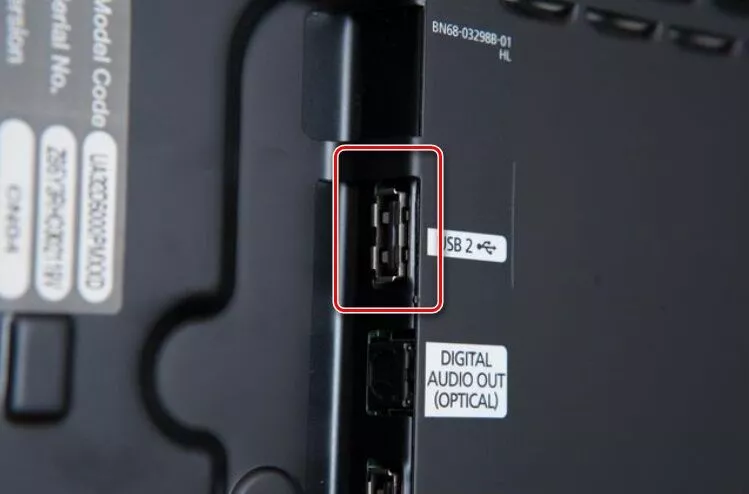 La conexión a través de USB a menudo falla. El problema puede residir en que de momento el sistema de TV prohíba el uso de todos o de un puerto USB en concreto. O que hay problemas en el sistema de archivos del teléfono
La conexión a través de USB a menudo falla. El problema puede residir en que de momento el sistema de TV prohíba el uso de todos o de un puerto USB en concreto. O que hay problemas en el sistema de archivos del teléfono
Después de conectar el teléfono al televisor, seleccione "Usar como dispositivo multimedia" en el primer menú. Luego busque la fuente de imagen en el televisor en el puerto HDMI al que está conectado el teléfono.
Controla la imagen en la pantalla del televisor desde tu teléfono. Al mismo tiempo, la función "Usar como almacenamiento extraíble" permanecerá disponible. Se activa al dar salida desde el teléfono al conector USB de la TV.
Los propietarios de teléfonos inteligentes Android pueden usar equipos adicionales. Preste atención al adaptador de gráficos xBounds. Es compatible con la comunicación inalámbrica y por cable y actúa como un "puente" entre el televisor y el dispositivo Android.Funciona con HDMI, USB y varias interfaces inalámbricas, incluida Wi-Fi. Maximiza la calidad de la imagen de salida.
Vale la pena señalar la interfaz USB auxiliar: los teléfonos Android insignia modernos tienen un conector USB tipo C, que le permite conectarlos a través de un adaptador con el enchufe adecuado. El lado del televisor puede tener un conector HDMI, DVI, Display Port, VGA o miniDP.
Los cables universales para diferentes enchufes serán perfectos, pero generalmente se ven como un bloque de bloqueo. Al mismo tiempo, vale la pena buscar conectores para proyectores y monitores.
3: Conexión con MHL
En los teléfonos inteligentes con procesador MTK, se proporcionó una conexión a través de MHL. Con él, puede transferir video usando el conector de carga Micro USB o el puerto de datos. Esto requerirá un adaptador MHL. El adaptador en sí necesita ser alimentado por un cable de 5 V, lo que hace que el teléfono se quede sin energía rápidamente.
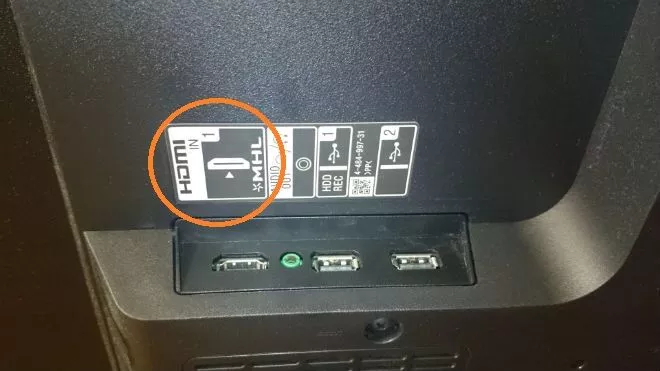 Etiqueta compatible con MHL. Si elige un televisor según la disponibilidad de MHL, asegúrese de averiguar los parámetros de compatibilidad y la estandarización
Etiqueta compatible con MHL. Si elige un televisor según la disponibilidad de MHL, asegúrese de averiguar los parámetros de compatibilidad y la estandarización
Los modelos insignia de Samsung hasta el Galaxy 5 son compatibles con MHL, lo que le permite ver videos normalmente incluso a 2160p (4K). Al mismo tiempo, con esta opción de conexión, hay una interferencia significativa al ver videos de alta calidad.
El cableMHL es un buen sincronizador entre la televisión inteligente y el teléfono inteligente/tableta. Incluye funciones HDMI y USB. Por lo tanto, puede transmitir simultáneamente video y sonido de alta calidad y cargar su teléfono.
El método de conexión es el más conveniente: la salida HDMI del televisor se conecta con un cable a la salida MHL del teléfono. Sin embargo, una gran cantidad de dispositivos electrónicos no son compatibles con MHL, que en sí mismo no funcionará con muchos televisores.
Samsung fabrica estos cables como un accesorio independiente o como complemento de otros productos.Samsung MHL tiene contactos adicionales para pines 11, aunque generalmente hay 5. No hay conveniencia en este sentido, porque necesitará un adaptador si la cantidad de pines en los dispositivos no es la misma.
 Cable MHL para Samsung Galaxy S5 con conversión Micro USB a HDMI y 11 pines específicos de Samsung. Si compra, compre al mismo tiempo un adaptador para 5 pines
Cable MHL para Samsung Galaxy S5 con conversión Micro USB a HDMI y 11 pines específicos de Samsung. Si compra, compre al mismo tiempo un adaptador para 5 pines
Para trabajar con transmisión de video de alta calidad a 2160p (4K), debe comprar MHL 3.0. Estos cables son compatibles con audio de alta calidad de 30 Hz y Dolby TrueHD, para DTS-HD y 7.1. El cable viene con un cargador de 10W.
4: Uso de SlimPort
Slimport - adaptador con cables de diferentes configuraciones. Las funciones se asemejan a la tecnología MHL: admite UltraHD y 4K, sonido multicanal 7.1. Se conecta a dispositivos a través de HDMI, Display-Port o USB. Puede conectar dispositivos adicionales al adaptador USB.
La tecnología MHL se implementó principalmente en los teléfonos inteligentes Samsung y LG. La imagen en el televisor es mejor gracias a él, ya que los datos se transmiten sin decodificación. Se trata de la estabilidad de la imagen. El adaptador de Micro USB a HDMI funciona sin corriente, y el smartphone se recarga a través del propio adaptador. Será conveniente ver series y completar misiones largas en juegos con SlimPort.
 Slimport se considera una alternativa mejorada para MHL. Este adaptador tiene el mejor rendimiento en términos de usabilidad y resolución de imagen.
Slimport se considera una alternativa mejorada para MHL. Este adaptador tiene el mejor rendimiento en términos de usabilidad y resolución de imagen.
Al mismo tiempo, la resolución máxima disponible para ver contenido de video a veces se limita a 1080p. El principal inconveniente de la conexión es que en ocasiones desaparece la señal y se producen ruidos extraños. Verifique que el cable y el adaptador no estén dañados, y luego no surgirán tales problemas.
5: Adaptador AV digital de iluminación para Apple
Esta es una opción para los productos de Apple. El adaptador AV digital de iluminación es un dispositivo 2 en 1: un cable combinado con un adaptador. Sincroniza con éxito el iPhone/iPad con cualquier dispositivo HDMI.
Los dispositivos "Apple" se pueden conectar a televisores, monitores y proyectores, y la imagen del teléfono se transmitirá por completo. Con Lighting, el usuario no solo puede ver archivos e imágenes desde la pantalla del teléfono inteligente, sino también navegar por la web.
Necesitará otro adaptador intermedio entre el adaptador del dispositivo de iluminación y el televisor, para un enchufe de iluminación o un conector de 30 pines. El adaptador para el primer conector más nuevo no transmite la imagen directamente, sino que convierte la imagen de baja calidad en una de mayor calidad. Al mismo tiempo, aparecen artefactos en el contenido de video y fotografía.
 Hay opiniones de que el "relleno" del adaptador de iluminación es imperfecto y las fuentes conectadas a él no pueden producir 1080p sin aplicaciones adicionales.
Hay opiniones de que el "relleno" del adaptador de iluminación es imperfecto y las fuentes conectadas a él no pueden producir 1080p sin aplicaciones adicionales.
El método es adecuado para propietarios de teléfonos inteligentes y tabletas de Apple.
6: Transmisión inalámbrica a través de Wi-Fi
En un momento, los desarrolladores se centraron en la comunicación inalámbrica. El inconveniente es que los televisores muy buenos sin la funcionalidad de Smart-TV no admiten dicha conexión o tienen una señal débil. En este caso, la reproducción directamente desde un teléfono inteligente está definitivamente fuera de discusión.
Los televisores inteligentes tienen adaptadores inalámbricos especiales que le permiten reproducir no solo la transmisión de video, sino también mostrar toda la pantalla del teléfono. Para conectarse, debe usar un enrutador y crear una red de dispositivos que interactúan. En este modo, el televisor ve el teléfono como un dispositivo multimedia y no solo como un medio de almacenamiento.
En la práctica, a menudo necesita conectarse a través de Wi-Fi Direct. Esta conexión es compatible con todos los televisores inteligentes con un módulo Wi-Fi. Los dispositivos interactúan directamente. En el televisor, presione Compartir y, en el teléfono inteligente, active el modo Wi-Fi Direct.La desventaja del método es la baja velocidad. No podrás ver el video, al menos en una calidad más alta que baja. Las fotos grandes tardarán mucho en cargarse. Los archivos multimedia se pueden enviar haciendo clic en las opciones "Enviar" .
En el caso de Wi-Fi Direct, no necesita un enrutador, y el televisor es el punto de acceso.
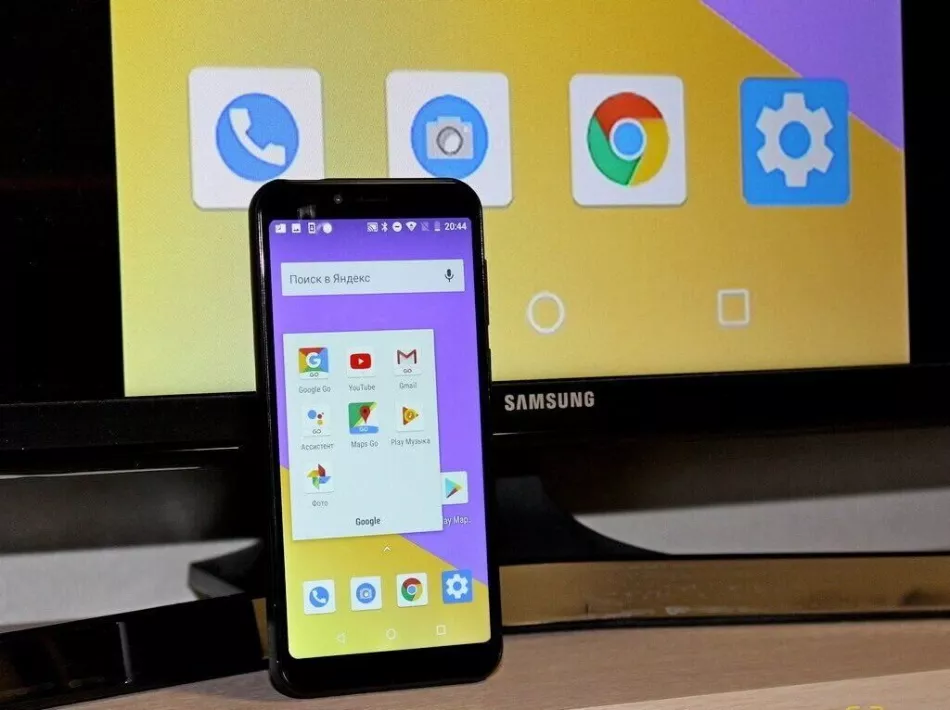 Con una estructura de chip casi idéntica en los módulos Wi-Fi Direct y Wi-Fi estándar, el primero produce una señal de 5 a 10 veces más débil
Con una estructura de chip casi idéntica en los módulos Wi-Fi Direct y Wi-Fi estándar, el primero produce una señal de 5 a 10 veces más débil
Para conectar Wi-Fi Direct, haga lo siguiente:
- Active la función Wi-Fi Direct en su televisor en la configuración. Por lo general, se encuentra en la ruta "Conexiones inalámbricas y redes" - "Wi-Fi" - "Wi-Fi Direct" .
- El teléfono comenzará a escanear dispositivos.
- Selecciona tu televisor entre ellos.
- Utiliza el comando "Enviar" en las opciones.
Wi-Fi Direct es un buen método para teléfonos Android hasta la versión 3 inclusive y iPhones hasta 4s, ya que no funcionan con módulos Wi-Fi modernos.
7: Conexión a través de DLNA
DLNA es un conjunto de estándares de intercambio de datos. Una de las opciones clásicas y cómodas, y se adaptará a los propietarios de dispositivos Android.
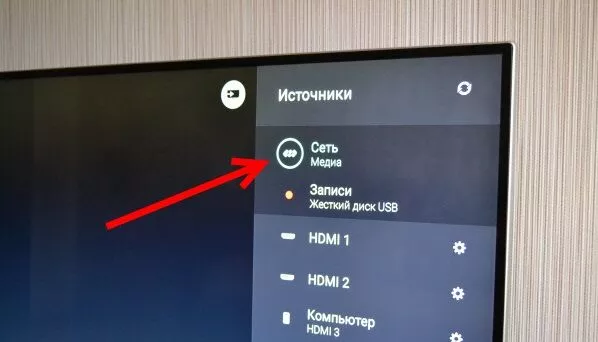 Entre las fuentes en los televisores Philips, la interfaz DLNA se encuentra en Media Network; dentro, debe encontrar el ícono de su teléfono y seleccionar un archivo para verlo.
Entre las fuentes en los televisores Philips, la interfaz DLNA se encuentra en Media Network; dentro, debe encontrar el ícono de su teléfono y seleccionar un archivo para verlo.
Para trabajar vía DLNA sigue los pasos:
- Conecte su televisor y teléfono inteligente a su red doméstica. El enrutador actúa como un punto de acceso y ya tiene conectado un teléfono y un televisor. Y si hay un cable para conectar al enrutador, entonces puede usarlo.
- Compruebe si su teléfono inteligente y su televisor están en la misma red.
- Ve a la configuración de tu TV y habilita DLNA.
- Abra el Explorador de archivos o la Galería en su teléfono inteligente.
- En un archivo específico, presiona opciones y selecciona un reproductor con el mismo nombre que el televisor.
- Transmisiones de otros programas en el teléfono y varias configuraciones estarán disponibles después de instalar BubbleUPnP.
La gran mayoría de los televisores inteligentes admiten esta conexión. La resolución de vídeos e imágenes depende de los propios televisores: HD o Full HD. Con DLNA, es imposible ver todo el contenido del teléfono, sino solo archivos de video, fotos y música. El teléfono inteligente y el televisor deben estar conectados a la red y ser compatibles con esta tecnología.
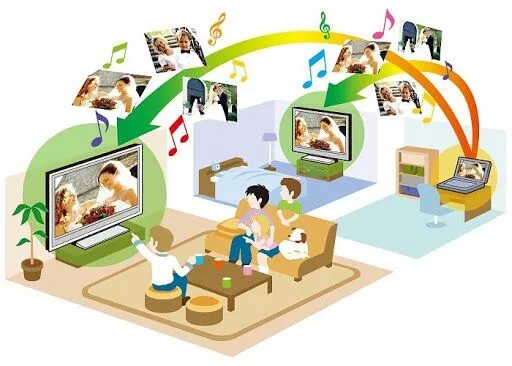 El entorno DLNA puede ser cableado o inalámbrico, y siempre tiene una alta velocidad independientemente del número de participantes en la conexión.
El entorno DLNA puede ser cableado o inalámbrico, y siempre tiene una alta velocidad independientemente del número de participantes en la conexión.
DLNA "oculto" con diferentes nombres en los dispositivos de los fabricantes:
- Samsung - AllShare;
- Sony - Reproductor multimedia VAIO;
- LG - COMPARTIR INTELIGENTE.
En un teléfono HTC, por ejemplo, el proceso de transferencia de datos se verá así: para comenzar a reproducir un archivo en un televisor, debe abrir la galería, seleccionar el archivo deseado, hacer clic en "Más" y seleccionar el reproductor que corresponde al Smart TV de destino.Si después de eso, el archivo no se muestra en la pantalla del televisor, debe instalar un software adicional del mismo nombre con DLNA o el nombre bajo el cual está disponible esta tecnología de un fabricante en particular.
8: transmitir medios a través de Chromecast
Google ha desarrollado receptores USB de transmisión Chromecast y Chromecast 2 que funcionan de forma inalámbrica con su teléfono inteligente y se conectan a su televisor a través de USB. Estas unidades flash son, de hecho, reproductores multimedia y amplían la funcionalidad de un televisor convencional o inteligente.
Secuencia de conexión de TV:
- Conecte el receptor a HDMI en su televisor.
- En el otro lado del Chromecast, conéctalo a la red eléctrica: directamente o a través de un adaptador USB.
- Instala la aplicación Chromecast en tu teléfono inteligente.
- Ingrese el código que aparecerá después de la instalación.
- Permitir acceso inalámbrico.
- Ejecute un archivo en una aplicación compatible con su televisor.
- Ve a la lista de dispositivos y haz clic en Chromecast.
- Ahora el teléfono es un reproductor que se muestra en la pantalla del televisor.
Además, instale la aplicación Google Home para su teléfono inteligente iOS o Android. Trabaja con la configuración de este programa a través de tu cuenta de Google.
 La complejidad de trabajar con Chromecast radica en el modo de configuración silenciosa, mientras que debe administrar las conexiones a través del navegador en su teléfono y transferir contenido después de instalar la extensión en el navegador.
La complejidad de trabajar con Chromecast radica en el modo de configuración silenciosa, mientras que debe administrar las conexiones a través del navegador en su teléfono y transferir contenido después de instalar la extensión en el navegador.
En las interfaces de Smart-TV como Chromecast muestran una buena velocidad de interacción, pero puede ser difícil en otros casos.
9: Transferencia a través de Apple TV
La opción más conveniente para los propietarios de dispositivos móviles iOS que desean ver su contenido en la televisión.Apple TV y Apple TV 4K son decodificadores con tecnología AirPlay, que a su vez es una característica de la aplicación Apple TV. La sección AirPlay se encarga de organizar el visionado de contenidos visuales.
No habrá problemas ni errores para los propietarios de la aplicación Apple TV y el reproductor Apple TV 4K. Este reproductor multimedia sincroniza todos los dispositivos "apple" , si en un momento determinado están conectados por la misma red inalámbrica.
La calidad de imagen es la más alta posible tanto en extensión como en contenido. Puedes contar con 1080p sin fallas. Menos: un retraso de hasta medio segundo, que no te permitirá jugar juegos en línea o de acción normalmente.
Haz estas cosas:
- Conecta tu iPhone y Smart TV a la misma red.
- Abra el Centro de control y toque Screen Mirroring.
- Selecciona Apple TV de la lista que aparece.
Los usuarios tienen una opción de reproducción de video que les permite guardar un video en el televisor en el que se está reproduciendo. Apple TV funciona con casi todos los Smart TV.
 El reproductor de Apple TV debe reiniciarse regularmente: para hacer esto, vaya a "Configuración" - "General" - "Reiniciar" , y en dispositivos más nuevos en "Configuración" - "Sistema" - "Reiniciar ahora"
El reproductor de Apple TV debe reiniciarse regularmente: para hacer esto, vaya a "Configuración" - "General" - "Reiniciar" , y en dispositivos más nuevos en "Configuración" - "Sistema" - "Reiniciar ahora"
Si Smart TV es nuevo y el teléfono está representado por la marca Apple, todas las acciones se realizan rápidamente, casi con 1 clic. En este caso, será necesario ajustar el tamaño de la imagen en la fuente externa.
Apple TV 4K será una opción conveniente para los fanáticos de todo tipo de juegos, pero aún así no será universal. La aplicación AirPlay te permite crear presentaciones y jugar juegos directamente desde tu teléfono.
10: Conexión con Miracast
Miracast es una conexión inalámbrica basada en Wireless Display. Compatible con Android 4.2 y superior, con Windows Phone 8.1 y superior. Miracast es compatible con la mayoría de los televisores inteligentes. La tecnología se basa en Wi-Fi, pero si no hay un receptor de Wi-Fi en el televisor, esta función la realizará un adaptador conectado al puerto HDMI.
Conexión a través de Miracast: el procedimiento para un televisor inteligente:
- Active Miracast en la configuración de red.
- En su teléfono inteligente, busque "Pantalla" y luego "Monitor inalámbrico" .
- Activa la función Miracast.
- Entre los dispositivos Miracast detectados, seleccione su televisor.
- La imagen aparecerá inmediatamente en el televisor, y si esto no sucede, repita todo el ciclo.
Hay televisores con Miracast incorporado. El usuario solo necesita habilitar esta función en la configuración del televisor, hacer clic en "Monitor inalámbrico" en el teléfono y seleccionar el televisor en la lista.
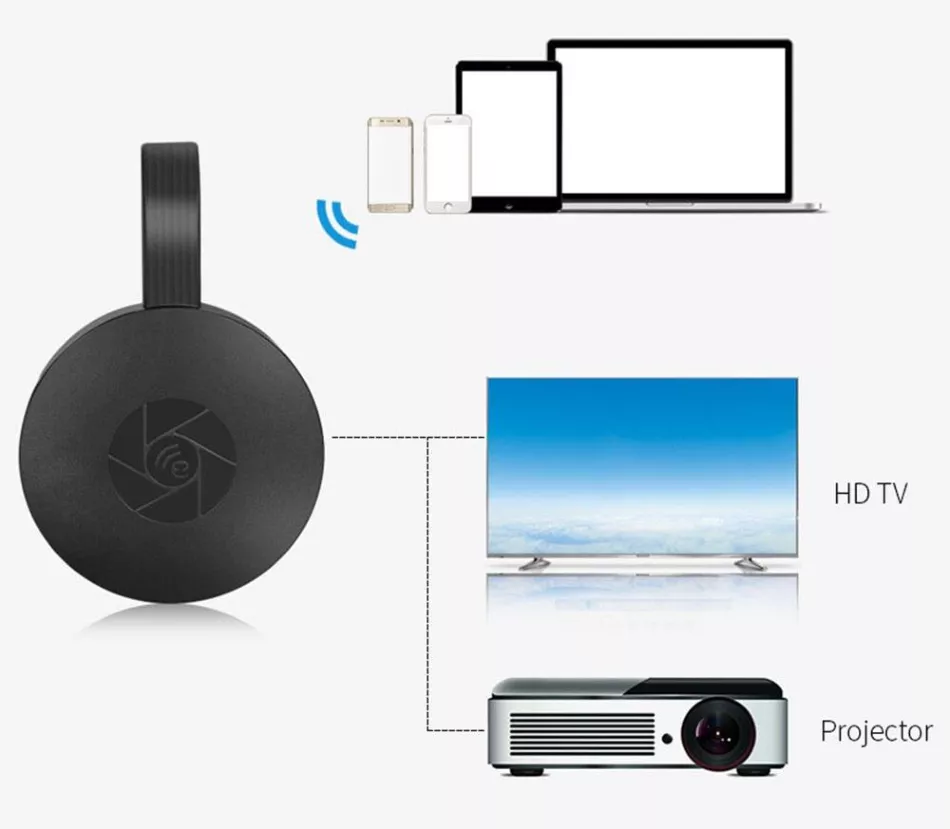 Miracast puede funcionar en muchos dispositivos y en altas resoluciones, cambiando rápidamente entre Miracast y AirPlay según sea necesario
Miracast puede funcionar en muchos dispositivos y en altas resoluciones, cambiando rápidamente entre Miracast y AirPlay según sea necesario
Procedimiento para otros televisores compatibles con medios:
- Adquiera un adaptador, idealmente multifuncional con soporte para Miracast, AirPlay y Chromecast.
- Inserte el adaptador en la toma HDMI del televisor y encienda la alimentación USB en último lugar para evitar una descarga rápida.
- Abra "Pantalla" y "Monitor inalámbrico" en su teléfono y encienda Miracast, otra opción es conectarse a través de la aplicación Miracast.
La variante con Miracast es similar en significado a AirPlay, pero inferior en velocidad: el retraso alcanza 1 segundo. En el caso de las retransmisiones en directo, todo será aún más lento. No tiene sentido usar Miracast para transferir la transmisión desde un teléfono móvil. La calidad de imagen es peor que AirPlay.
No use Miracast para 4K si esa alta calidad sin ninguna corrección es importante.
 Cuando se usan adaptadores Miracast, el audio a menudo no está sincronizado y, si la calidad del contenido de video disminuye, este problema persiste.
Cuando se usan adaptadores Miracast, el audio a menudo no está sincronizado y, si la calidad del contenido de video disminuye, este problema persiste.
En cuanto al sonido, se admite Dolby ACR 5.1 multicanal.
El problema de Miracast es la incompatibilidad con algunos Smart TV y smartphones.
¿Cuál es la mejor manera?
Si puede conectarse a HDMI, entonces no debe buscar alternativas. Esto es a la vez una amplia gama de posibilidades y alta calidad. En segundo lugar deben estar los métodos de conexión inalámbrica para dispositivos en el mismo sistema operativo o sistema operativo del mismo fabricante.
La opción con Wi-Fi Direct se considera categóricamente inconveniente, aunque en algunas situaciones es ideal. Por ejemplo, si necesita ver varios archivos y todo el proceso lleva un poco de tiempo. El método USB, incluso si falla, sigue siendo muy accesible debido a su prevalencia, ya que casi todos los adaptadores tienen un conector USB. El método con MHL tiene la mayoría de los problemas de compatibilidad.
 Forma rápida: use Wi-Fi estándar y su aplicación Smart TV en su teléfono, conectándose a través de él a la pantalla del televisor
Forma rápida: use Wi-Fi estándar y su aplicación Smart TV en su teléfono, conectándose a través de él a la pantalla del televisor
A los propietarios de Android y Smart TV les encantará Miracast. Para un televisor normal, compra ya un Chromecast adicional.
Los propietarios de teléfonos inteligentes "apple" necesitarán una combinación de un reproductor multimedia Apple TV 4K junto con adaptadores de iluminación y Miracast. En la mayoría de los casos, necesitará diferentes adaptadores para conectar su teléfono a su televisor. Cómprelos siempre que sea posible.
Por cierto, los televisores inteligentes pueden convertirse en parte de un hogar inteligente. Qué es y cómo equiparlo lea en este artículo.
Además de los televisores inteligentes, existen otros dispositivos domésticos inteligentes diseñados para hacer tu vida más cómoda y sencilla.
Conclusiones y video útil sobre el tema
Conéctese con la aplicación de YouTube y la red inalámbrica, conexión del dispositivo Android paso a paso:
Easy Connect TV para iPhone:
Cómo conectar un teléfono a través de un adaptador Miracast: una breve descripción general del dispositivo:
Conectar un teléfono a un televisor suele ser posible la primera o la segunda vez. Hay muchas maneras de hacer esto. Debe centrarse en las opciones comprobadas, pero debe prestar atención a las tecnologías más nuevas destinadas a la percepción completa del contenido moderno.
En los juegos más recientes, hay muchos componentes para los cuales una imagen perfecta es fundamentalmente importante. El contenido antiguo se puede ver incluso con una conexión inestable. Vaya inalámbrico si le gusta la comodidad y el tamaño compacto.
Haga preguntas, comparta información valiosa con otros lectores. Para esto, se proporciona un formulario de comentarios, ubicado debajo del artículo. Díganos qué métodos de conexión usó personalmente y si quedó satisfecho con la calidad de reproducción.